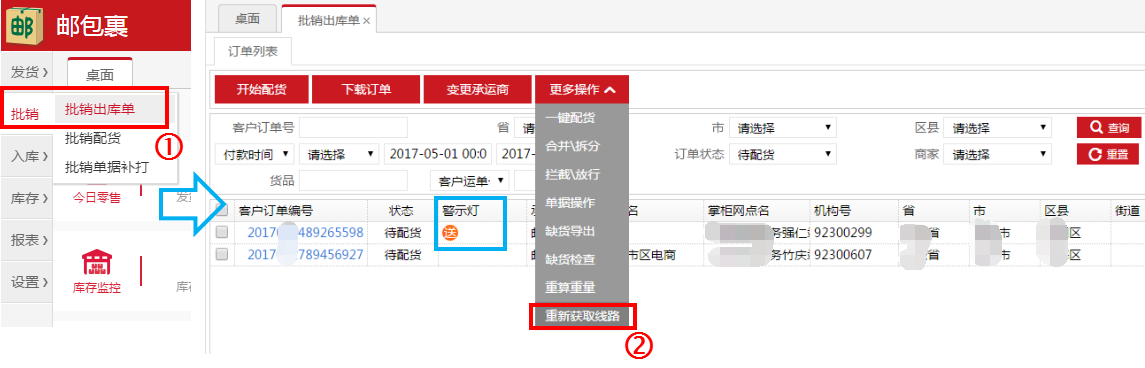1、警示灯提示“商”、“缺”、“送”等如何处理?
1.1.订单明细中的警示灯提示“商”:具体操作如下:
打开设置-仓库设置,找到订单商品对应的商家,点击“下载商品”,再点击“确定”,商品较多情况下请耐心等待3~5分钟,然后点击“商品”查看下载结果
请注意!!!商品下载成功后,页面的警示灯不会自动消失。
另商品下载成功后,必须录入相应商品库存,订单才可以发货。可以看下面1.2教程做入库、收货、上架等操作。
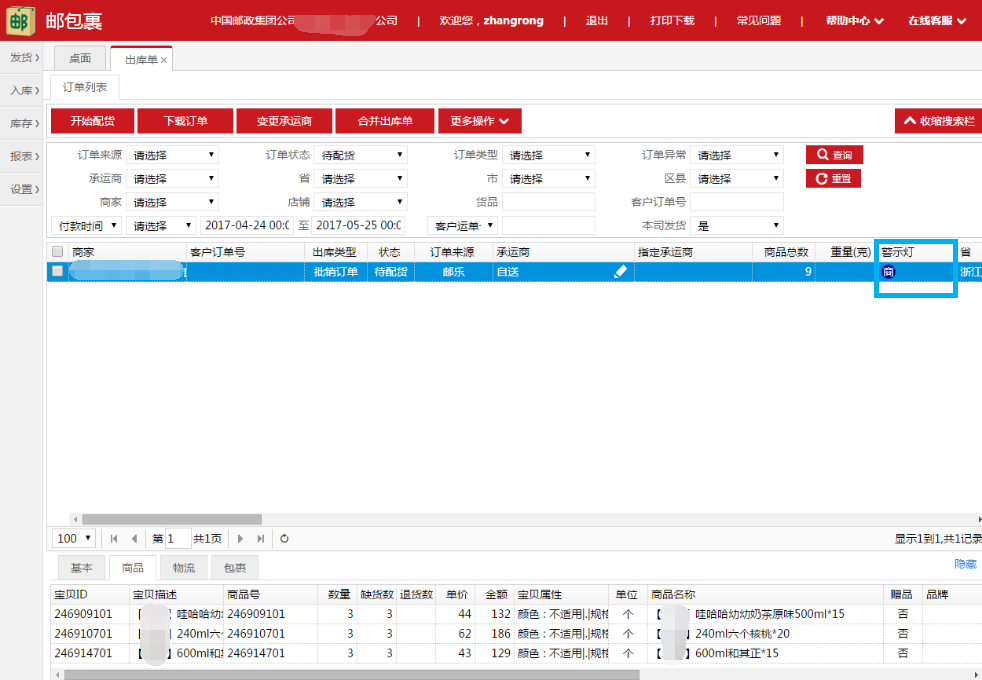
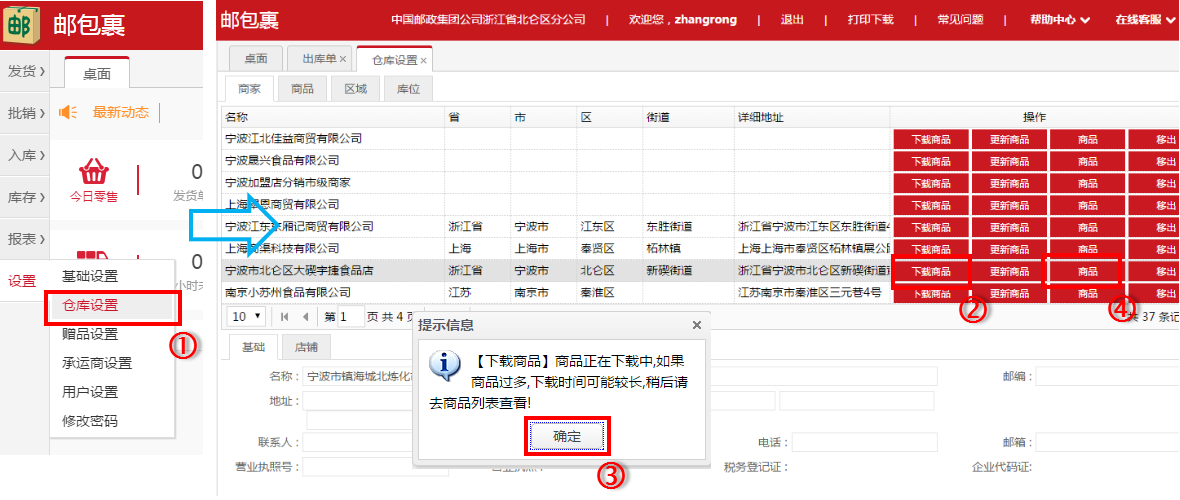
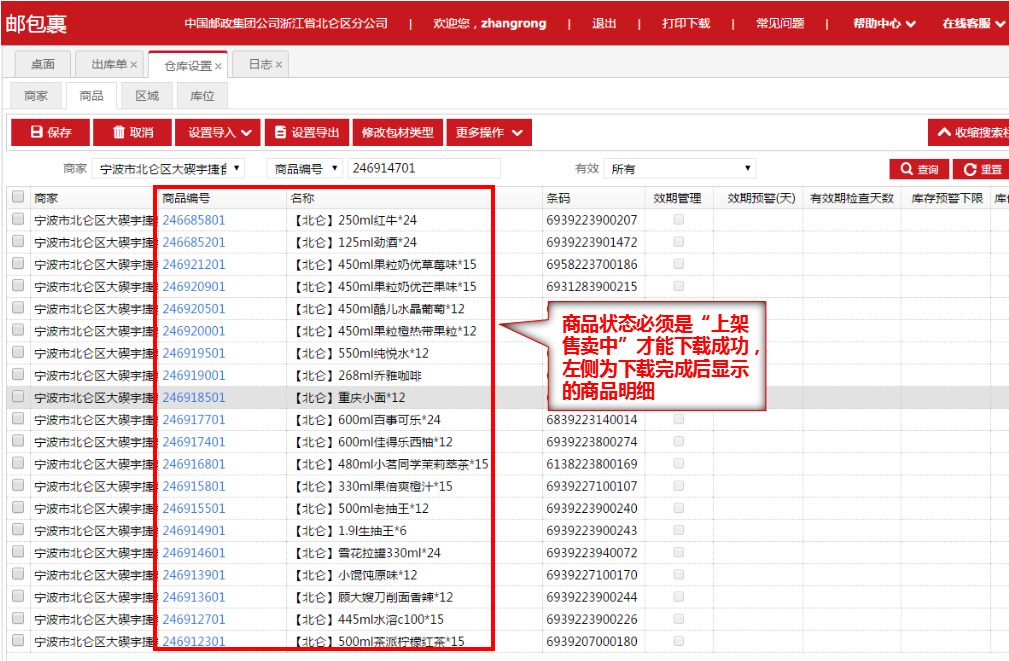
------------------------------------------我是分界线---------------------------------------
1.2.订单明细中的警示灯提示“缺”,有两种情况:
1.2-1)订单里的商品在‘库存管理’菜单中确实没有商品库存记录,具体操作方法如下:
打开发货-入库单,点击“订单号”,查看具体缺货商品(或者更多操作-缺货导出)。打开入库-入库单,点击“新增”,选择商品和入库类型,再点击“新增明细”,找到商品根据流程一步步操作,直至商品上架完成。
请注意!!!商品入库成功后,页面的警示灯不会自动消失。
可以在出库单页面,点击“更多操作-缺货检查”验证商品是否缺货。
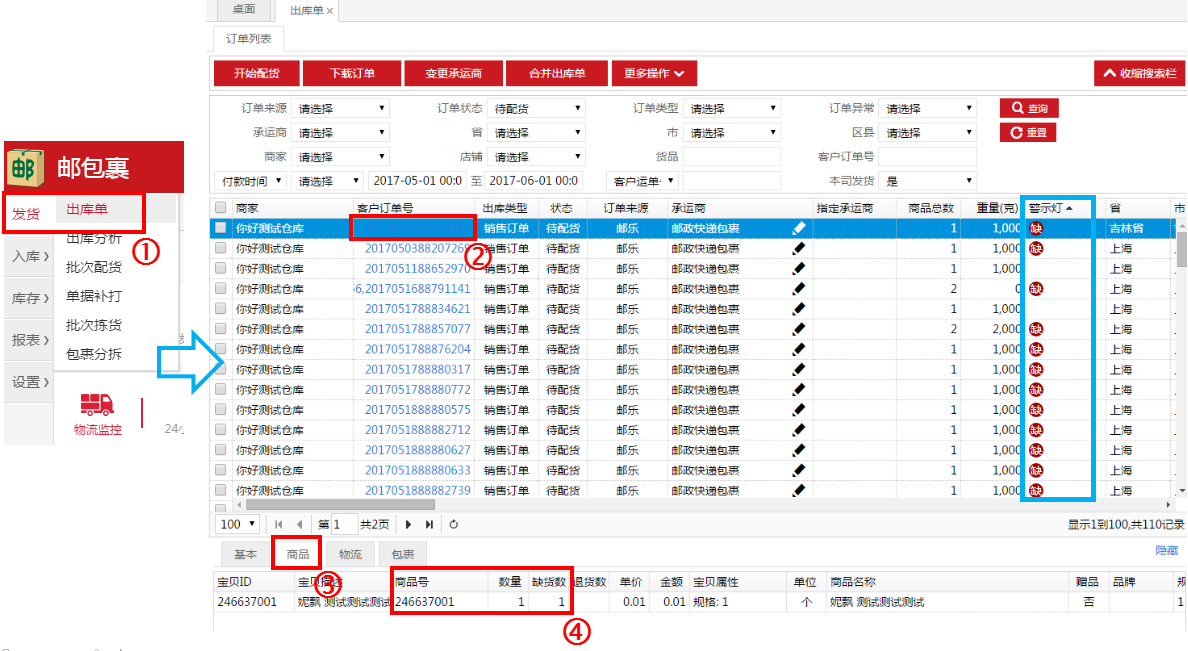
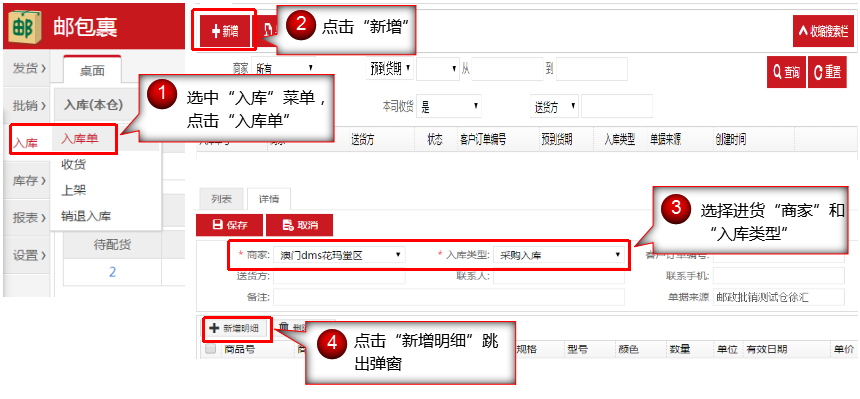
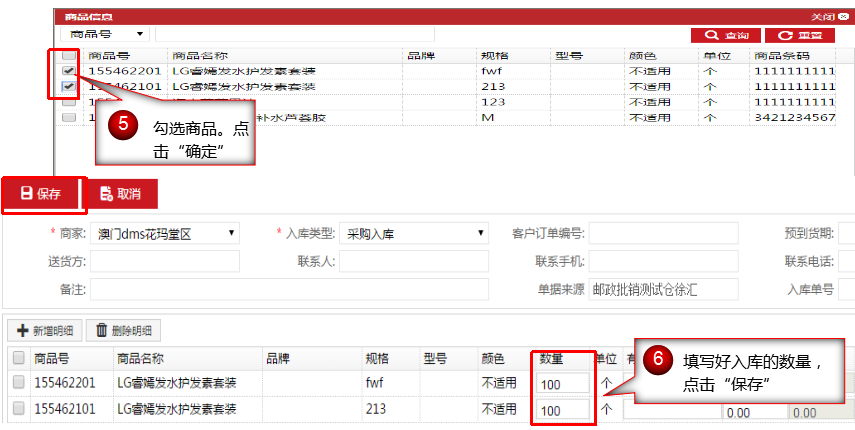
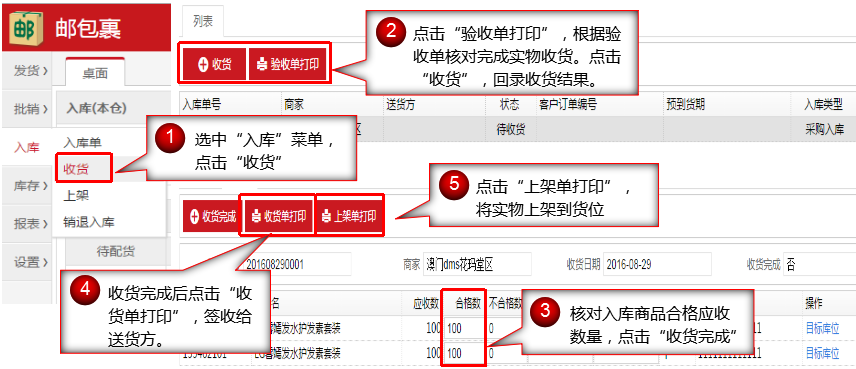
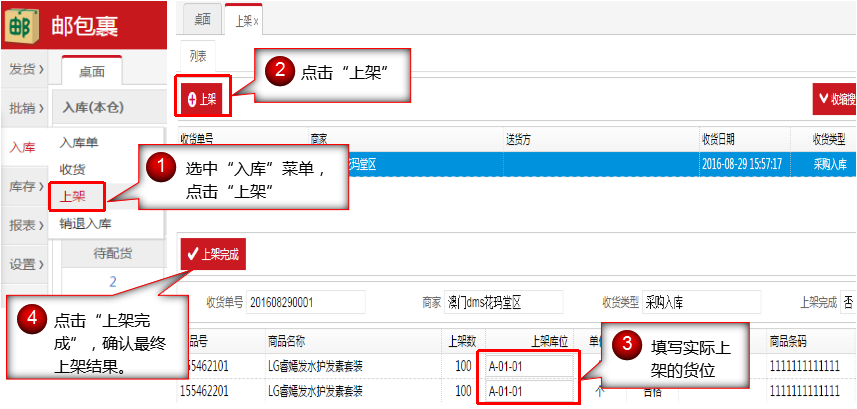
1.2-2)订单里的商品在‘库存管理’菜单中有商品库存记录,但是显示的库位为TEMP-01,具体操作方法如下:
打开设置-基础设置,点击“业务设置”,勾选‘临时库位允许拣货’,然后回到出库单页面正常发货即可。
PS:该功能仅限紧急发货使用,建议还是按1.2-1)操作,规范库内管理及作业。
另初次勾选使用“管理库存”功能,‘临时库位允许拣货’是自动勾选的。如不需要可以手动关闭。
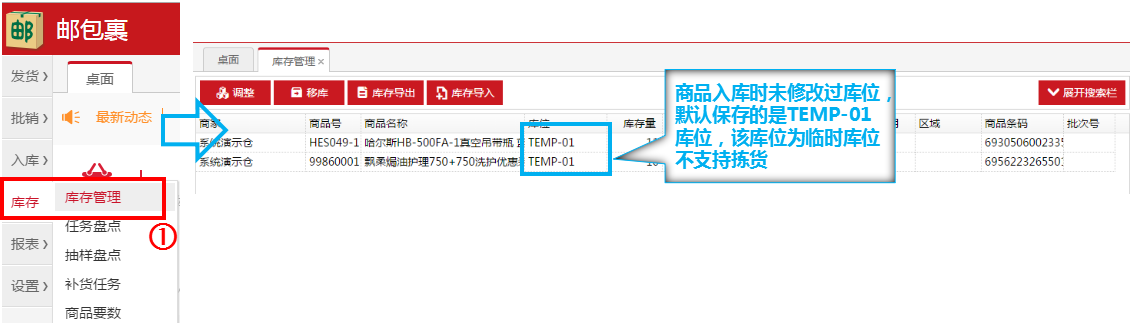
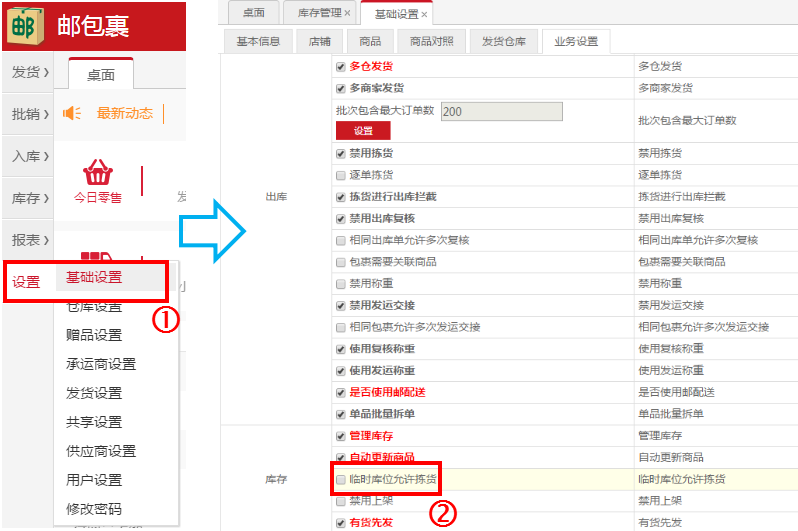
------------------------------------------我是分界线---------------------------------------
1.3.订单明细中的警示灯提示“送”,需要登录OPC运营中心设置线路。具体操作查看邮配送设置教程。
请注意!!!线路设置成功后,页面的警示灯不会自动消失。
需要点击“更多操作-重新获取线路”验证线路是否设置正确。